2019-08-20 11:24:35来源:分享吧
手机版teamviewer怎么传文件?现在有些用户会在手机上下载teamviewer访问自己的电脑来进行远程控制,我们可以使用手机版teamviewer传文件,对此分享吧小编特意为大家带来了手机版teamviewer传文件方法介绍,不清楚的小伙伴们快来关注吧,希望能帮助到大家。
1、想要在teamviewer手机版中传文件,你需要先将电脑上的teamviewer软件打开,然后在手机版teamviewer中选择下方的“文件”选项。
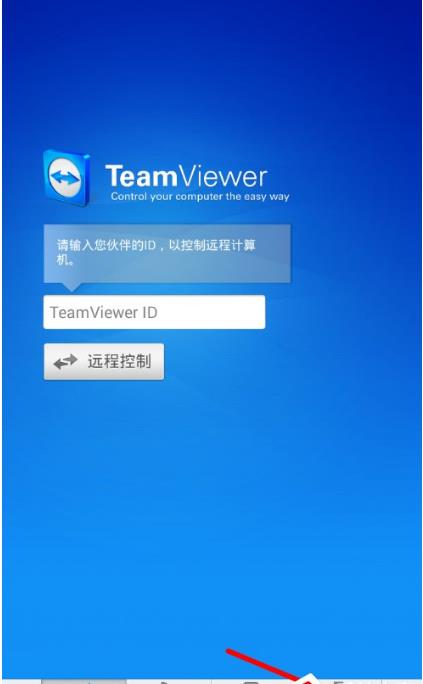
2、然后在文件页面中,选择右下方的“远程机器”功能,进行和电脑的远程连接。
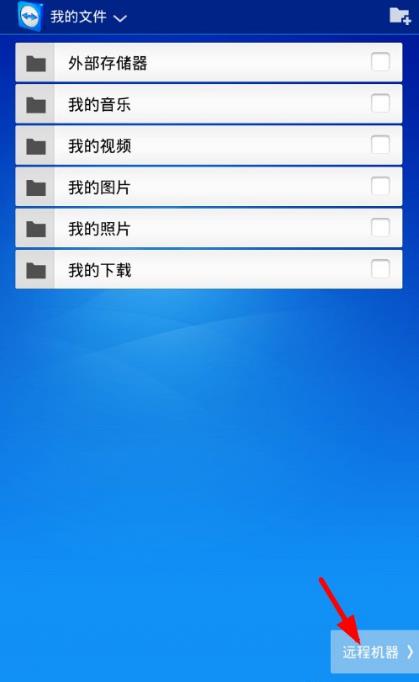
3、接着在进入连接页面后,输入id,选择好电脑就可以进行文件的传输了。
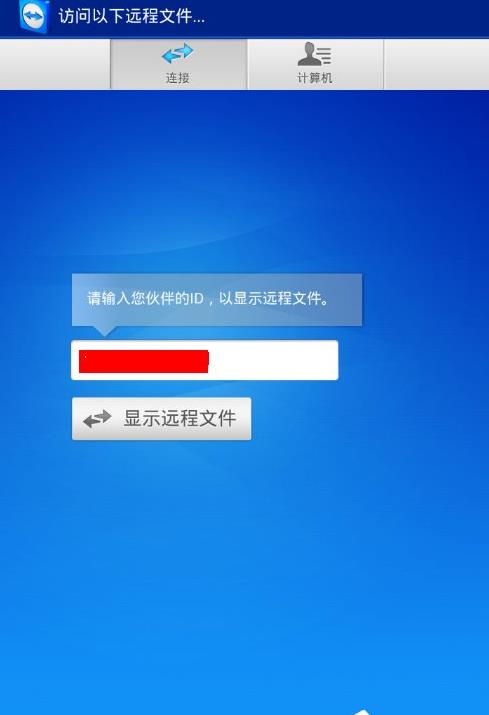
4、连接上电脑之后,就可以看到计算机的磁盘了。这样一来就可以直接将手机文件传到电脑中,反之亦然。
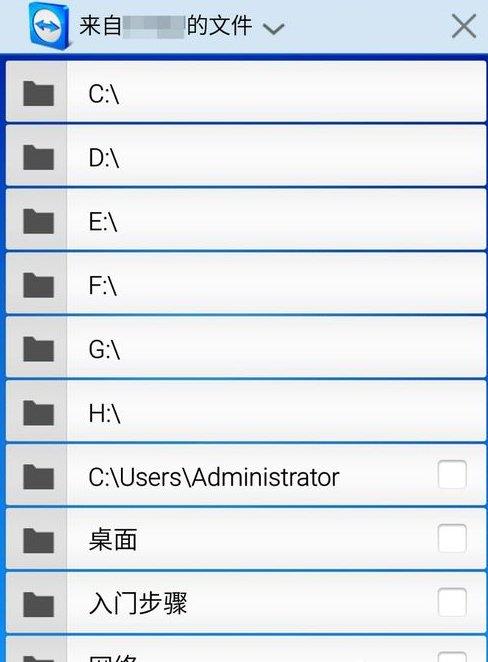
Teamviewer相关攻略推荐:
以上就是小编为大家带来的手机版teamviewer怎么传文件的介绍,想了解更多《Teamviewer》的使用教程,欢迎关注分享吧下载站,每天为大家带来各种软件使用教程!
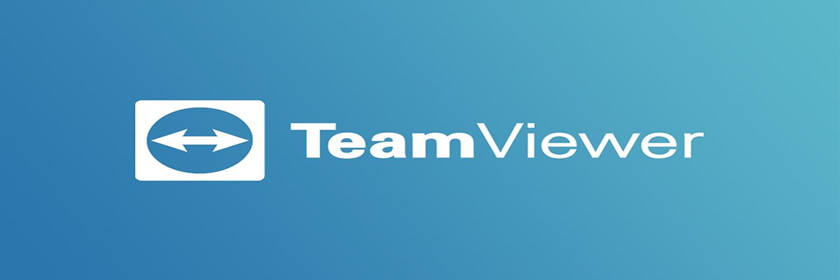 Teamviewer使用教程大全
Teamviewer使用教程大全
TeamViewer是一个能在任何防火墙和NAT代理的后台用于远程控制的应用程序,桌面共享和文件传输的简单且快速的解决方案。TeamViewer拥有无复杂安装步骤、能突破防火墙、高速度高质量、安全标准高等多种特点,teamviewer使用教程大全为您提供详尽的teamviewer功能介绍及使用方法指南,有需要的小伙伴可以关注分享吧teamviewer使用教程大全,一起来看看吧~

MIUI系统是小米旗下第三方手机操作系统,功能颇多,使用流畅,一切的目的都是为了追求稳定,你可以在这使用各种最新功能,还能更好的保护用户的隐私,喜欢小米手机的用户有很多是因为喜欢miui系统,下面分享吧小编为大家整理了教程合集,感兴趣的朋友一起来看看吧。

vivo系列手机性价比很高,受到不少用户喜爱,但是难免对于一些型号的机型功能大家不是特别了解怎么使用,大家还可以在这里学习到一些不知道的功能使用方法,对喜欢vivo系列手机的朋友还是非常有帮助的,下面分享吧小编为大家带来了相关教程合集,对此系列手机教程感兴趣的小伙伴快来看看吧。